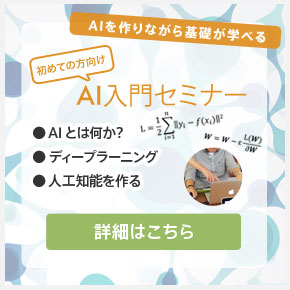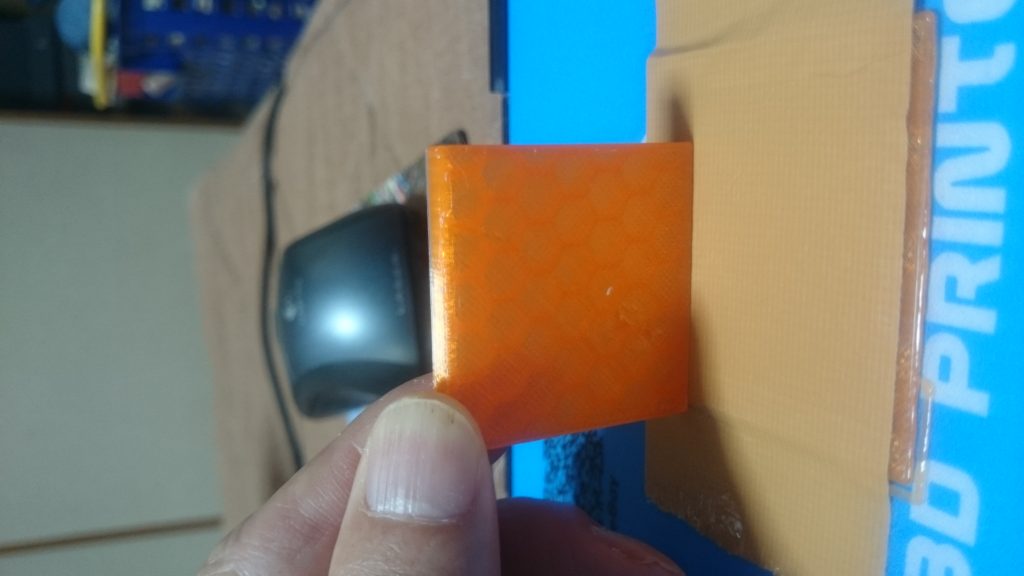かずばん
勤続約37年、CAM関連の業務に携わりCAMデータ供給や、社内のNC工作機械新規設備の導入検討立上げなどにも携わる。
CAMは、昔の自動プロから始まり20年ほど前に3Dに移行後、GRADE、Space-E、HyperMILLを使用。
社内での立上げなどで携わったNC工作機械は、国内製では、マキノ、オークマ、OKK、安田、ソディック、ナガセ、ワイダなどで、海外製では、Hauser、Moore、Hermle など。

3D CAD
3D CAM
3Dプリンター
CNC
3次元測定器
IoT・AI(人工知能)
更新日:2017.07.26
製品を取り外す時の、バリバリ!どうにかならないか?Vol.2
 マシニングマスター「かずばん」のインダストリー4.0への挑戦
マシニングマスター「かずばん」のインダストリー4.0への挑戦
印刷した後のバリバリ対策
https://seizo-net.com/2017/07/12/792/
第二弾
ラフト印刷の後、ワンクッション置いてみてはどうだろうか?
・ラフトのあと、ちょっと止めて、冷やしてみては?
・ラフトのあと、濡らしてみる。
・ラフトの面上に、何か貼る。
★まずは、G-code
こんな事をやってみます
ラフトの後に動作を加えるには、やっぱりG-code をいじるしかないですね
たぶん、オープンソースのスライサーであれば、出力された G-code はテキストエディタで編集可能だと思いますが、私のFlash Forge の Flash Print は通常のテキストエディタでは編集できません。ヘッダー部分のバイナリーデータ部分で何か処理しているみたい。
しょうがないので、Flash Print のデータを編集できるようなソフトはつくりました
もしかすると、他の3Dプリンターの専用スライサーも同様かもしれませんね
このソフトでFlash print で出力したG-code をみてみると、「;raft」のコメントが見つかりました。おそらくこの部分がラフトの部分だと推測できます
・
・
;layer:0.40
G1 Z.40 F400
;support-start
;raft
G1 X15.00 Y15.00 F4200
G1 X-15.00 Y15.00 E28.2778 F600
・
・
その上の行の、「G1 Z.40」で積層レイヤーの高さがわかります
ただ、ずっと下部の行をみていくと、「;raft」は数レイヤーにあってラフトの最後を探すのは結構面倒です。なので最新版の自作のソフトは文字キーで検索できるよう改造しています
http://www.vector.co.jp/soft/winnt/business/se515894.html
検索文字キーを「raft」にして検索していくと、ラフトが終了して実際の製品部分に入る時には「;Shell」のコメントになっているのがわかりました
・
・
G1 X14.57 Y-14.80 E344.4879
;percent
;support-end
;layer:0.28
G1 Z1.28 F400
;shell
M106
G1 Z1.48
G1 E343.1879 F1800
・
・
したがって、この「;Shell」のレイヤーのZに上がる前までが、ラフトの部分だと思われます。ここに来たら、Z軸を退避させて、とりあえず止って待つようなG-codeを追加します。
そうすることで、プリンタはラフトの印刷が終わると、上に上がって止って待っている状態になるはずです。
一旦停止するG-codeは「G04」のコードです。これに、「P」+「停止時間(ミリ秒)」を負荷して指令します
たとえば、1分停止させたい場合は、「G04 P6000」となります
Z50.に逃げるコードとこのコードを「:Shell」のレイヤーの前に追加します
;layer:0.28
G1 Z50. F400
G04 P6000
G1 Z1.28 F400
;shell
これで、Shell に入る前に、Z50.位置へ退避した後、1分間停止します
ここで、プリンタ本体の「ポーズ」ボタンを押すと、私のFinder は一旦ホームポジションへ戻る動作をします。
この本体の「ポーズ」ボタンでの動作は、機種で違うかもしれません。
場合によっては、その場所で停止状態もままかもしれません。
この時点で、「何か!」すればいいです
まずは、そのまま、一時停止を続け、冷やしてみます

その後、本体の「スタート」ボタンを押すと、「ポーズ」を押した場所(Z50.の場所)に戻り
Z1.28 まで下がり、無事に印刷が始まりましたさぁ、冷やした効果は???
う~ん、気持ち剥がれやすくなったでしょうか?
あまり効果は感じませんでした
「ポーズ」したあと、一時停止で室温で冷やすでけでなく、ロフト上面をウェットティッシュで拭いてみました

ちょっつ濡れた状態になったので、どうなるのか心配でしたが、普通に印刷終了
その効果は?
う~ん、冷やすよりは剥がれやすくなった気もしますが、やっぱり、バリバリとなりますね
でも、何もしないよりは、効果はあると思います
今度は、「ポーズ」した後、ロフトの上に布製のガムテープを貼り付けてみました

果たして、ガムテープは210度の熱でどうなるか??
不安でしたがなんてことなくて、印刷終了

その効果は?
おぉっ、途中の反りもなく、つるんと剥がれました

こいつは、すごいです
気になる事といえば、一旦停止して、ガムテープを張ったりする間
フィラメントが若干、垂れ流し状態になり、再スタートしたときに
最初の部分に、垂れ流しのフィラメントが巻きついたりして、若干凸凹になります
ロフトの直後なので、製品では一番底になりますし、バリバリをやすりで削り取る事を考えると問題は少ないと思いますし、ぜんぜん綺麗です

それでも気になる場合には、停止する位置を、ロフトが終了した直後でなく
ロフトの印刷を少し残した位置にすれば、その垂れ流しは、残りのロフトに着くので
製品には付きにくくなるかもしれません
いずれにしても、ガムテープはかなり優れものです
っと実験をやってきて、ふと思った
G-code を編集して、ロフトの直後に細工してみたけど
もしかしてぇ~
次回に続く
高機能なCAD「Fusion 360」が学べるセミナー